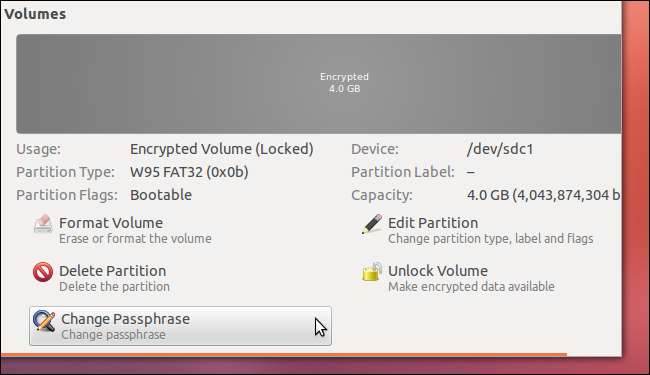Ubuntu kann USB-Flash-Laufwerke und externe Festplatten schnell verschlüsseln. Sie werden jedes Mal zur Eingabe Ihrer Passphrase aufgefordert, wenn Sie das Laufwerk an Ihren Computer anschließen. Ihre privaten Daten sind sicher, auch wenn Sie das Laufwerk verlegt haben.
Das Festplatten-Dienstprogramm von Ubuntu verwendet die LUKS-Verschlüsselung (Linux Unified Key Setup), die möglicherweise nicht mit anderen Betriebssystemen kompatibel ist. Das Laufwerk ist jedoch Plug-and-Play mit jedem Linux-System, auf dem der GNOME-Desktop ausgeführt wird.
Beginnen
Sie müssen das Cryptsetup-Paket installieren, bevor Sie die Verschlüsselungsfunktion des Festplatten-Dienstprogramms verwenden können. Führen Sie dies mit dem folgenden Befehl aus:
sudo apt-get install cryptsetup
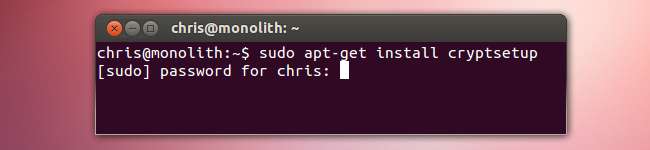
Sie sollten auch alle Dateien auf dem Wechseldatenträger sichern, bevor Sie es verschlüsseln. Der Verschlüsselungsprozess formatiert das Laufwerk und löscht alle darauf befindlichen Daten.
Laufwerk verschlüsseln
Starten Sie zum Verschlüsseln eines Laufwerks das Festplatten-Dienstprogramm über das Dash. Dieses Dienstprogramm wird standardmäßig installiert. Wenn Sie es aus irgendeinem Grund nicht installiert haben, installieren Sie das gnome-disk-Dienstprogrammpaket.
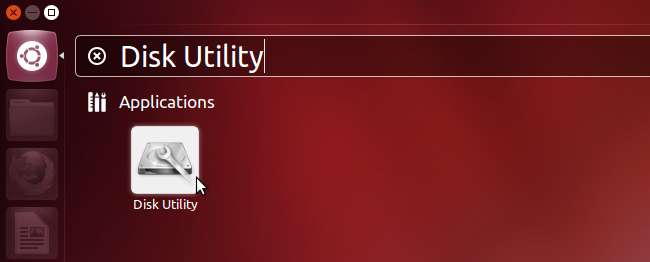
Schließen Sie das Wechseldatenträgergerät an, z. B. ein USB-Flash-Laufwerk oder eine externe Festplatte, und wählen Sie es im Abschnitt Peripheriegeräte aus. Stellen Sie sicher, dass Sie das richtige Gerät auswählen, damit Sie wichtige Dateien nicht versehentlich löschen.
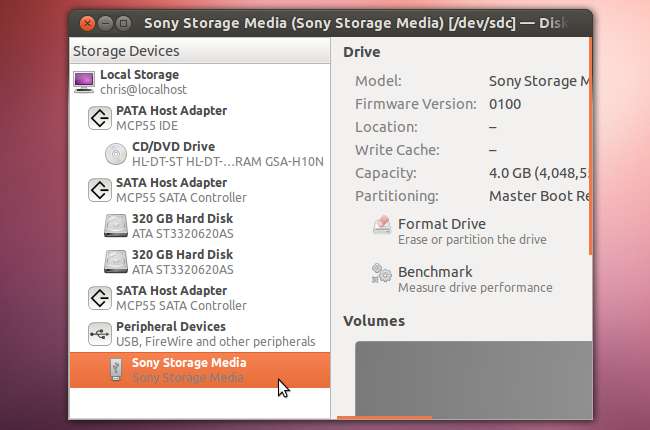
Klicken Sie nach Auswahl des Laufwerks im rechten Bereich auf die Schaltfläche "Datenträger aushängen". Sie können die Partition des Geräts während der Bereitstellung nicht formatieren. Auf einem Wechseldatenträger befindet sich normalerweise eine einzelne Partition. Sie können hier jedoch zusätzliche Partitionen erstellen. Beispielsweise können Sie eine unverschlüsselte Partition und eine verschlüsselte Partition auf einem USB-Stick haben.
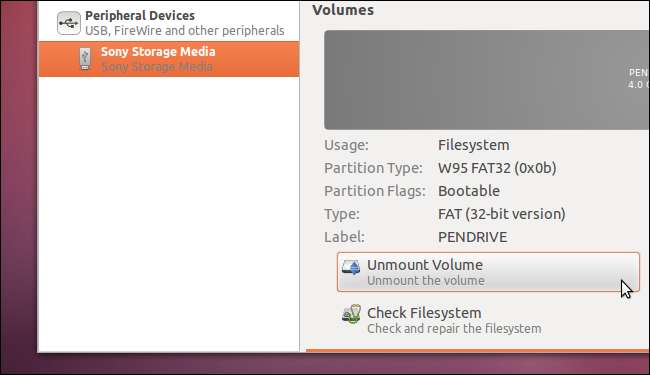
Klicken Sie auf die Schaltfläche Volume formatieren und aktivieren Sie das Kontrollkästchen zugrunde liegendes Gerät verschlüsseln.
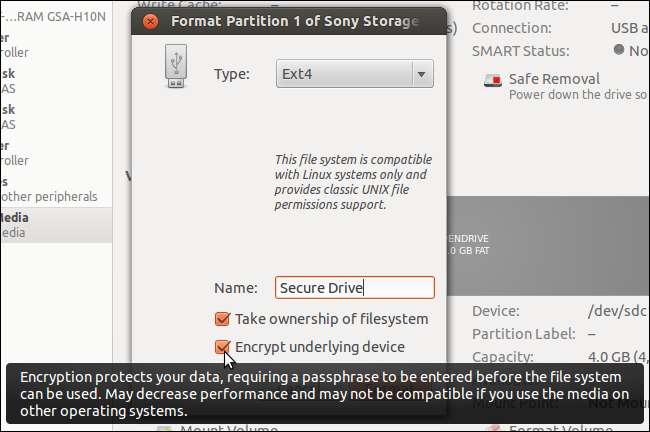
Das Bestätigungsdialogfeld sagt dies nicht aus, aber der Formatierungsprozess löscht alle Dateien auf dem Laufwerk. Stellen Sie sicher, dass Sie das richtige Laufwerk formatieren und die Dateien gesichert haben, bevor Sie fortfahren.
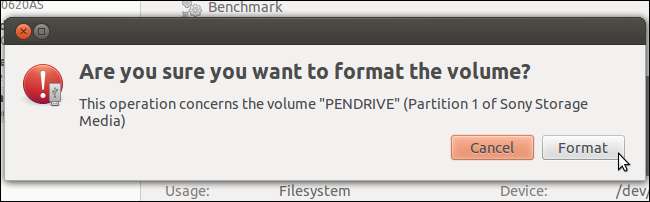
Sie werden aufgefordert, eine Passphrase zu erstellen. Stellen Sie sicher, dass Sie eine starke verwenden. Wenn Sie möchten, kann Ubuntu die Passphrase für immer speichern. Dies verringert die Sicherheit, ermöglicht jedoch, dass das Laufwerk auf Ihrem aktuellen System ohne Eingabeaufforderung funktioniert. Wenn Sie das Laufwerk auf ein anderes System übertragen, werden Sie aufgefordert, das entsprechende Kennwort einzugeben, bevor Sie es verwenden.
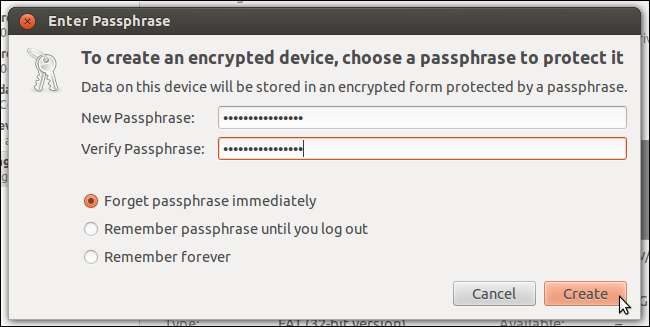
Verwenden eines verschlüsselten Laufwerks
Verbinden Sie das Wechseldatenträgergerät mit einem beliebigen Ubuntu-System oder einem beliebigen System, auf dem der GNOME-Desktop ausgeführt wird, und Sie werden aufgefordert, Ihr Kennwort einzugeben. Nachdem Sie das Passwort eingegeben haben, kann das Gerät verwendet werden.
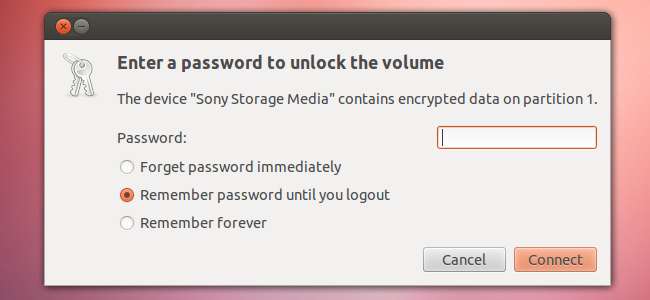
Ein Vorhängeschlosssymbol kennzeichnet verschlüsselte Laufwerke im Dateimanager.

Wenn Sie Ihre Passphrase in Zukunft jemals ändern möchten, können Sie die Option Passphrase ändern im Festplatten-Dienstprogramm verwenden. Sie können das Volume auch erneut formatieren, um die Verschlüsselung zu entfernen.